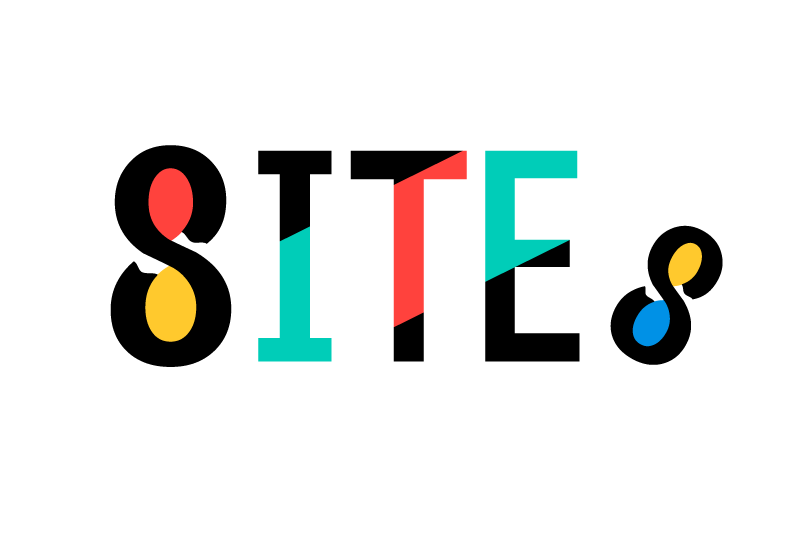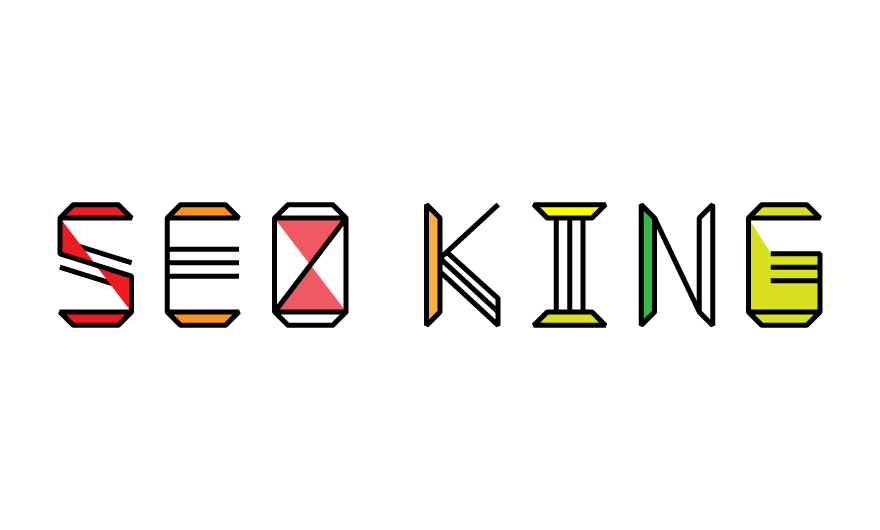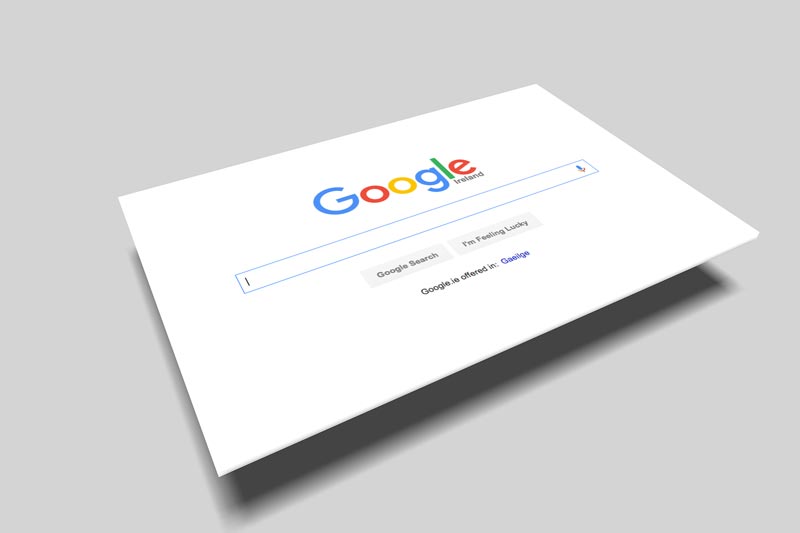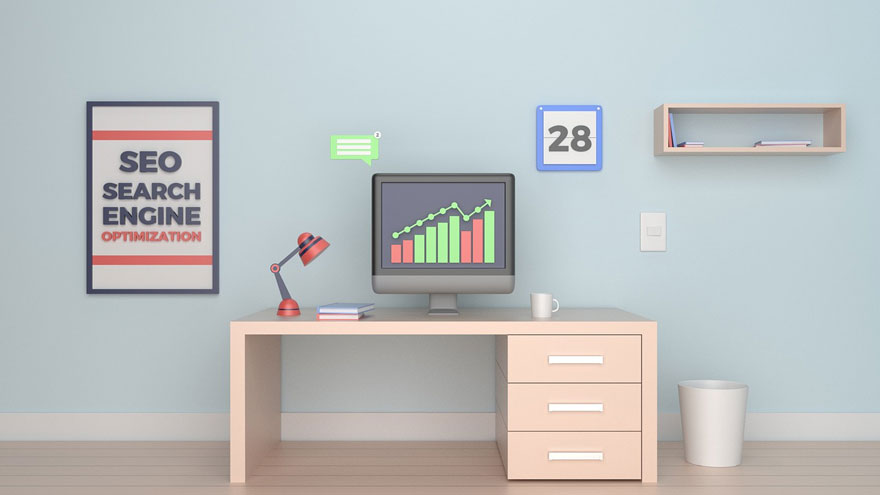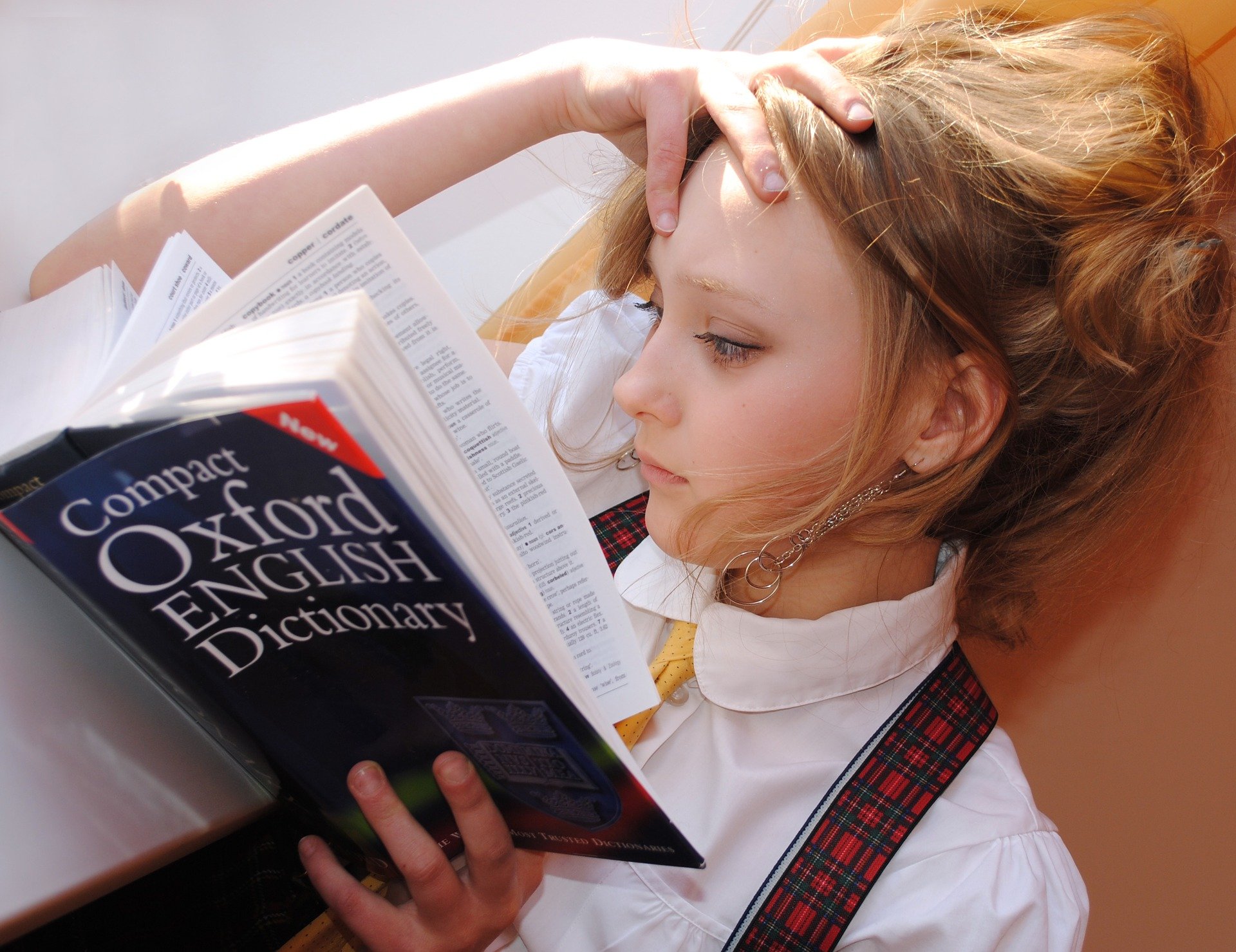2025.11.21 Fri
Googleタグマネージャー(GTM)設定手順

Googleタグマネージャー(GTM)基本情報
Googleタグマネージャーコンテナとは?
Googleタグマネージャーの「コンテナ」は、ウェブサイトやアプリに必要なタグ(コード)をまとめて管理する場所です。1つのコンテナにタグや設定を入れて、簡単に管理・更新できます。複数のコンテナを作ると管理が複雑になるので、基本的には1つのコンテナで運用するのがベストです。
GTMコンテナの管理運用
基本的に、アカウントは一つにまとめ、1つのウェブサイトやアプリケーションに対して1つのコンテナを作成が推奨。 別の管轄や管理体制の場合は、別アカウントにて管理する必要がある。
Googleアナリティクス(GA)、Googleサーチコンソール(GSC)、Googleタグマネージャー(GTM)の一連の設定手順を、簡潔にまとめてみました。それぞれのサービスの設定方法を3つのステップに分けて解説します。
1. Googleアナリティクス(GA)の設定方法
ステップ 1: Googleアナリティクスにアカウント作成
Googleアナリティクスにログインして、新しいアカウントを作成します。
- [Googleアナリティクス](https://analytics.google.com)にアクセス。
- アカウント作成後、プロパティ(サイト)を追加します。
ステップ 2: トラッキングコードを取得
新しく作成したプロパティの「プロパティ設定」から、トラッキングID(例: `UA-XXXXXXXX-X`)を取得します。
- 管理画面から「トラッキング情報」を選択。
- 「トラッキングコード」をクリックし、表示されるコードをコピーします。
ステップ 3: GTMにトラッキングコードを設定
Googleタグマネージャー(GTM)に、アナリティクスのトラッキングコードを追加します。
- GTMにログインし、新しいタグを作成。
- タグタイプを「Google アナリティクス: ユニバーサル アナリティクス」に選択。
- 「トラッキングID」に先程取得したアナリティクスのトラッキングIDを入力。
- トリガーを「All Pages(全ページ)」に設定し、タグを公開。
アナリティクストラッキングIDコードをGTMへ設定
2. Googleサーチコンソール(GSC)の設定方法
ステップ 1: サーチコンソールに登録
[Googleサーチコンソール](https://search.google.com/search-console)にアクセスして、サイトを追加します。
- サーチコンソールにログイン。
- サイトURLを入力して、新しいプロパティを追加。
- URLプレフィックスを選択して、サイトのURLを入力します。
ステップ 2: 所有権の確認
所有権を確認するために、サーチコンソールが提供する方法で確認します。
- HTMLタグの方法を選び、指定されたコード(metaタグ)をコピー。
- コピーしたmetaタグをサイトの``タグ内に追加します(通常はテーマの設定や`header.php`ファイルに追加)。
ステップ 3: サーチコンソールでサイトの状況確認
所有権の確認後、サーチコンソールでサイトのインデックス状況を確認。
- URL検査ツールを使って、ページがインデックスされているかをチェック。
- 「インデックス登録をリクエスト」することで、インデックスを促進。
URLのインデックスは日数がかかる場合がある
3. Googleタグマネージャー(GTM)の設定方法
ステップ 1: GTMアカウント作成
[Googleタグマネージャー](https://tagmanager.google.com)にアクセスし、新しいアカウントとコンテナを作成します。 既にアカウントがある場合はコンテナを追加する。
- アカウント名、国、コンテナ名(例: サイト名)を設定。
- コンテナタイプは「Web」を選択。
ステップ 2: GTMコードをサイトに埋め込む
GTMのコードスニペットをサイトに追加します。
- GTMの「コンテナ設定」ページで、2つのコードスニペットを取得。
- 1つ目のコードは、``タグの直後に配置。
- 2つ目のコードは、``タグのすぐ後に配置。
ステップ 3: タグ設定と公開
GTMを使用して、アナリティクスや他のタグを設定します。
- GTMダッシュボードで「新しいタグ」を作成。
- タグタイプを選択(例: Googleアナリティクス、Googleサーチコンソールなど)。
- トリガー(ページビューや特定のアクション)を設定して、タグを公開します。
タグを一か所で集約できるので便利
まとめ
Googleアナリティクス:
アカウント作成後、トラッキングIDを取得し、GTMに設定。
Googleサーチコンソール:
サイトを登録し、所有権をHTMLタグで確認。インデックスリクエストを送信。
Googleタグマネージャー:
アカウントとコンテナを作成し、GTMコードをサイトに埋め込む。タグを設定して公開。
この一連の流れで、アナリティクス、サーチコンソール、GTMを効率的に連携させることができます。それぞれが互いに補完し合い、より効果的にサイトの分析や管理を行えます。
GTMなどは仕様変更がよくあるので注意
掲載情報につきましては当社が独自に調査、検証および収集した情報です。
情報の妥当性や確実性を一切保証するものでなく、情報や内容が訂正や修正、変更されている場合があります。 よって、当社サイトの利用により生じたいかなる損害等についても運営側にて一切の責任を負いません。
掲載情報の修正・変更等をご希望の場合はお知らせください。